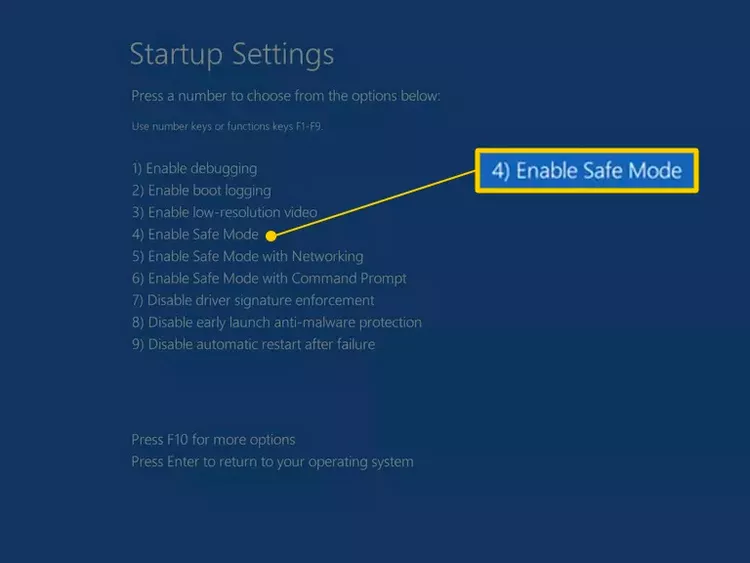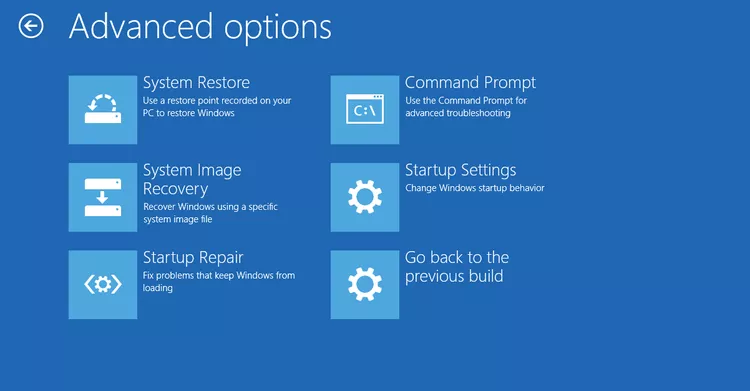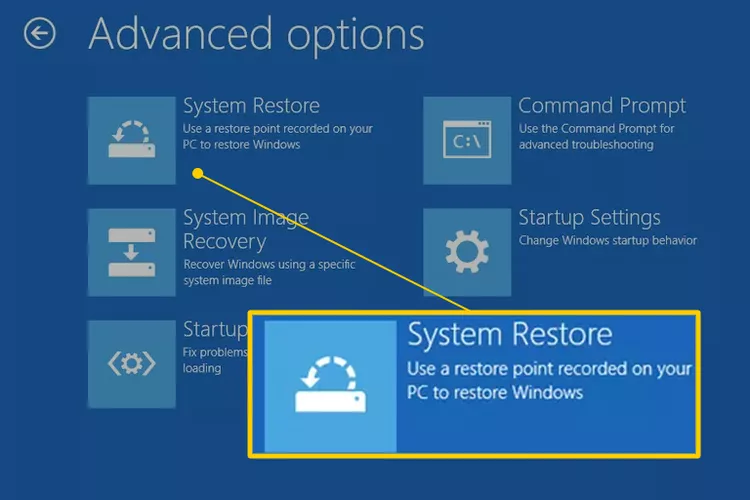Cara ndandani komputer sing ora bakal diwiwiti ing mode aman. Yen ndandani masalah wiwitan ora ngrampungake masalah kasebut, coba Mulihake Sistem utawa Pemeriksa File Sistem
Bantuan menu setelan wiwitan (Windows 11, 10, lan 8) lan menu Pilihan boot majeng (Windows 7, Vista, lan XP) mbisakake Windows miwiti kanthi cara sing diadaptasi khusus kanggo ngatasi masalah apa wae sing ora bisa diwiwiti kanthi normal.
Nanging, kepiye yen kabeh pilihan sing sampeyan coba gagal, lan sampeyan langsung bali menyang salah sawijining layar nalika miwiti maneh komputer?
Apa komputer ora miwiti ing mode aman
Loop setelan wiwitan iki utawa loop Pilihan boot majeng , gumantung saka versi Windows sampeyan, minangka cara umum Windows ora bakal diwiwiti. Alesan bisa dadi masalah karo file sistem penting sing dibutuhake kanggo mbukak mode aman.
Tindakake pandhuan ngatasi masalah iki yen komputer bali menyang setelan wiwitan utawa layar ABO ing saben nyoba kanggo ngetik Safe Mode, Last Known Good Configuration, lan cara wiwitan liyane.
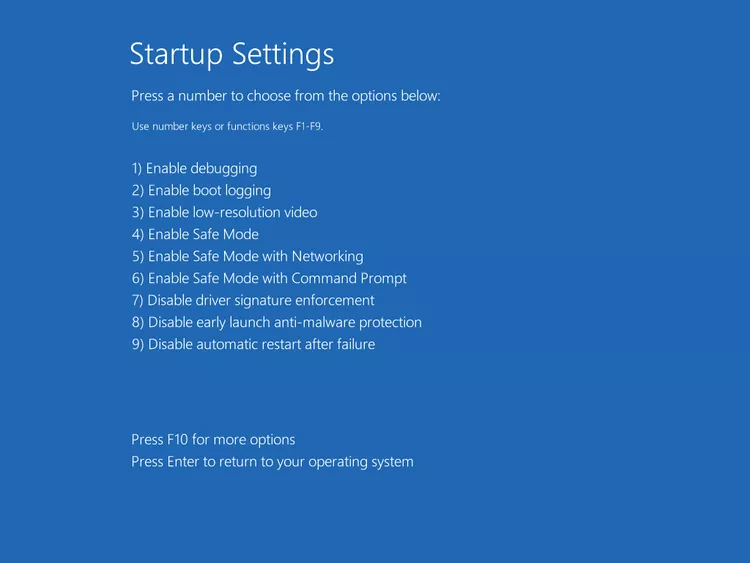
Yen sampeyan ora bisa ngakses menu iki, sampeyan njaluk menyang layar mlebu Windows, utawa sampeyan ndeleng pesen kesalahan, ndeleng Carane ndandani komputer sing ora bisa urip Kanggo pandhuan ngatasi masalah sing luwih spesifik.
Carane ndandani komputer sing tansah macet ing setelan wiwitan utawa opsi boot majeng
Sampeyan duwe sawetara opsi:
-
Coba miwiti Windows ing saben cara wiwitan sing kasedhiya.
- Miwiti Windows ing mode aman
- Miwiti Windows kanthi konfigurasi apik pungkasan sing dikenal
Sampeyan bisa uga wis rampung, nanging yen ora, ngerti yen cara wiwitan iki ana amarga mbantu ngindhari siji utawa luwih masalah tartamtu sing nyegah Windows ora dimuat.
Coba opsi kanggo miwiti Windows biasane uga - sampeyan ora ngerti.
Deleng tips ing sisih ngisor kaca kanggo bantuan yen Windows wis diwiwiti ing salah siji saka telung mode sing kadhaptar ing ndhuwur.
-
Ndandani instalasi Windows sampeyan . Alesan sing paling umum kenapa Windows terus bali menyang menu Setelan Startup utawa menu Pilihan Boot Lanjut yaiku siji utawa luwih file Windows penting sing rusak utawa ilang. Ndandani Windows ngganti file penting iki tanpa mbusak utawa ngganti apa wae ing komputer.
Ing Windows 11, 10, 8, 7, lan Vista, iki diarani Ndandani Wiwitan . Windows XP nuduhake minangka ndandani nginstal .
Pilihan Lanjut (Windows 10). Nginstal ndandani Windows XP luwih rumit lan duwe kekurangan luwih akeh tinimbang ndandani wiwitan sing kasedhiya ing sistem operasi Windows sing luwih anyar. Dadi, yen sampeyan pangguna XP, sampeyan bisa ngenteni nganti sampeyan nyoba langkah liyane iki dhisik.
-
Nindakake System Restore Kanggo mbatalake owah-owahan pungkasan.
Windows bisa uga bali menyang menu Startup Settings utawa menu Advanced Boot Options amarga driver, file penting, utawa bagéan saka registri rusak. System Restore bakal mulihake kabeh iki menyang kahanan nalika komputer sampeyan bisa digunakake kanthi becik, sing bisa ngrampungake masalah sampeyan.
Windows 11, 10 lan 8 : System Restore kasedhiya ing njaba menu Windows Pilihan wiwitan majeng .
Sistem operasi Windows 7 lan Vista : System Restore kasedhiya saka njaba Windows 7 lan Vista liwat Pilihan Recovery sistem Paling gampang kasedhiya nalika boot saka disk instalasi Windows. Yen sampeyan nggunakake Windows 7, opsi pemulihan sistem uga kasedhiya ing kene langsung saka menu Advanced Boot Options minangka pilihan Ndandani Komputer . Nanging, iki bisa uga ora bisa gumantung saka sabab saka masalah sakabèhé, supaya sampeyan bisa uga kudu boot menyang disk instalasi sawise kabeh.
Pilihan liyane kanggo Windows 11, 10, 8 utawa 7 Yen sampeyan ora duwe disk instalasi Windows utawa flash drive, nanging duwe akses menyang komputer liyane sing duwe salah siji saka versi Windows diinstal, kaya liyane ing ngarep utawa kanca, sampeyan bisa nggawe media repair saka ing kono sing bisa digunakake kanggo rampungake langkah iki ing komputer sampeyan dhewe. cf Carane nggawe disk repair sistem Windows 7 utawa Cara nggawe drive pemulihan Windows Kanggo piranti lunak pendidikan.
Pangguna Windows XP lan Me : Opsi ngatasi masalah iki ora ditrapake kanggo sampeyan. Pemulihan Sistem kasedhiya saka disk sing bisa di-boot wiwit diluncurake Windows Vista.
-
Gunakake printah System File Checker Kanggo ndandani file Windows sing dilindhungi. File rusak sing ana gandhengane karo sistem operasi bisa nyegah sampeyan ora ngliwati setelan wiwitan utawa menu pilihan boot lanjut, lan perintah sfc bisa ngatasi masalah kasebut.
Amarga sampeyan ora bisa ngakses Windows saiki, sampeyan kudu nglakokake printah iki saka Command Prompt sing kasedhiya saka Advanced Startup Options (Windows 11, 10, 8) utawa System Recovery Options (Windows 7 lan Vista). Deleng cathetan ing ndhuwur babagan ngakses wilayah diagnostik kasebut.
Pangguna Windows XP lan Me : Maneh, opsi ngatasi masalah iki ora kasedhiya kanggo sampeyan. Sistem File Checker mung kasedhiya saka ing njero Windows ing sistem operasi sampeyan.
Sampeyan bisa uga yen ndandani Windows sing sampeyan coba ing Langkah 2 ora bisa, nanging ora bakal bisa, nanging luwih becik njupuk tembakan kanggo ngatasi masalah sing fokus ing hardware.
-
Mbusak CMOS . Mbusak memori BIOS ing motherboard bakal ngasilake setelan BIOS menyang tingkat standar pabrik. Kesalahan konfigurasi BIOS bisa dadi alesan kenapa Windows ora miwiti ing mode aman.
Yen mbusak CMOS mbenakake masalah wiwitan Windows, priksa manawa owah-owahan sing digawe ing BIOS wis rampung siji-siji, supaya yen masalah bali, sampeyan bakal ngerti owah-owahan sing nyebabake masalah.
-
Ganti baterei CMOS Yen komputer sampeyan luwih saka telung taun utawa yen wis dipateni suwene suwe.
Baterei CMOS murah, lan baterei sing ora bisa diisi maneh bisa nyebabake kabeh jinis prilaku aneh sajrone proses wiwitan Windows.
-
Instal maneh Kabeh sampeyan bisa njaluk. Reset bakal nggawe maneh macem-macem sambungan ing komputer lan bisa ngilangi kewan omo sing nyebabake Windows macet ing layar Advanced Boot Options utawa Startup Settings.
Coba instal maneh piranti ing ngisor iki banjur deleng yen Windows diwiwiti kanthi bener:
- Instal maneh kabeh data internal lan kabel daya
- Pasang maneh modul memori
- Pasang maneh kertu ekspansi
Copot lan sambungake maneh keyboard, mouse, lan piranti njaba liyane.
-
Test RAM . Yen salah siji modul RAM komputer gagal, komputer ora bakal boot. Nanging, memori gagal alon-alon lan bakal bisa nganti titik tartamtu ing paling wektu.
Yen memori sistem mudhun, Windows bisa uga ora bisa miwiti ing mode apa wae.
Ganti memori ing komputer yen tes memori nuduhake masalah.
Loro langkah sabanjure duwe solusi sing luwih angel lan ngrusak kanggo Windows sing macet ing menu Setelan Startup utawa Pilihan Boot Lanjut. Salah sawijining solusi ing ngisor iki bisa uga dibutuhake kanggo ndandani masalah sampeyan, nanging yen sampeyan durung sregep ngatasi masalah nganti saiki, sampeyan ora bisa ngerti manawa salah sawijining solusi sing luwih gampang ing ndhuwur dudu jawabane. siji tengen.
-
Tes hard drive . Masalah fisik karo hard drive sampeyan bisa dadi alasan kenapa Windows ora bisa diwiwiti. Hard drive sing ora bisa maca lan nulis informasi kanthi bener mesthi ora bisa mbukak sistem operasi kanthi bener - malah Mode Aman.
Ganti hard drive Yen tes nuduhake kesalahan. Sawise ngganti hard drive, sampeyan kudu nindakake instalasi resik.
Yen hard drive sampeyan lulus tes, mula hardisk sampeyan sehat kanthi fisik, mula kudu dadi sababe masalah sampeyan karo Windows, mula langkah sabanjure bakal ndandani masalah kasebut.
-
Nindakake instalasi Windows sing resik . Jinis instalasi iki mbusak drive ing ngendi Windows diinstal lan banjur nginstal sistem operasi maneh saka awal.
Tips lan informasi liyane
Yen Windows bakal miwiti ing siji utawa luwih opsi Aman Mode, nanging iku, terus karo langkah ngatasi masalah ing kaca iki, kang bakal sethitik luwih gampang kanggo ngrampungake thanks kanggo akses kanggo Mode Aman.
Yen Windows diwiwiti sawise Konfigurasi Apik Terakhir diaktifake, sawetara owah-owahan sing ditindakake sawise komputer pungkasan diwiwiti kanthi bener nyebabake masalah iki, lan kesalahan kasebut bisa bali yen owah-owahan sing padha ditindakake. Yen sampeyan bisa ngindhari masalah sing padha maneh, ora ana sing kudu ditindakake lan kabeh kudu apik.
Yen Windows wiwit ngaktifake video resolusi rendah, ana kemungkinan kertu video komputer rusak:
-
Pisanan, coba nyetel resolusi layar menyang sing luwih nyaman lan deleng yen masalahe ilang. Yen ora, pindhah menyang langkah sabanjure.
-
Nyilih layar sing bisa digunakake saka komputer liyane lan cobi.
-
Nganyari driver ing kertu video.
-
Nyoba memori komputer lan ngganti memori yen tes nuduhake masalah.
-
Ganti kertu video utawa nambah kertu video yen video wis Integrasi menyang motherboard.